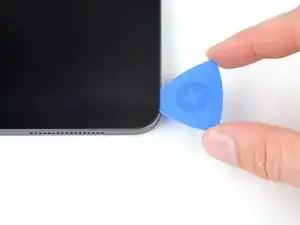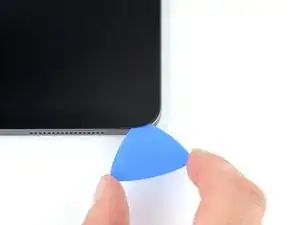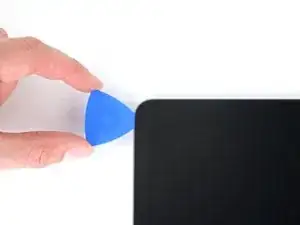Einleitung
Diese Anleitung zeigt, wie die Ladebuchse im iPad Pro 12,9" (4. Generation) ausgetauscht werden kann.
Bei einigen Bildern der Anleitung ist das Display abgetrennt und ganz entfernt. Das ist nicht unbedingt nötig, du kannst die entsprechenden Schritte übersprungen.
Diese Anleitung wurde mit einem A2229 (Wi-Fi) Modell iPad Pro erstellt. Wenn du die Mobilversion hast, kannst du die Anleitung zur grundsätzlichen Orientierung verwenden, möglicherweise musst du aber zusätzliche Schritte gehen, die hier nicht beschrieben sind.
Wenn der Akku aufgebläht ist, musst du geeignete Sicherheitsvorkehrungen treffen.
Werkzeuge
Ersatzteile
-
-
Drücke den blauen Griff zum Scharnier hin, um aus dem Öffnungsmodus zu deaktivieren.
-
Hebe das iPad so hoch, dass sich die Scharniere der Anti-Clamp über und unter dem Display befinden.
-
Bringe die Saugheber nahe an der rechten Seitenkante des Displays an, einen auf der Vorderseite, den anderen auf der Rückseite.
-
Drücke die Saugheber auf den Oberflächen fest.
-
-
-
Drücke den blauen Griff vom Scharnier weg in die Stellung für den Öffnungsmodus.
-
Drehe den Griff im Uhrzeigersinn, bis du merkst, dass sich die Saugheber dehnen.
-
Warte eine Minute, damit sich der Kleber allmählich ablösen und sich ein Spalt bilden kann.
-
Wenn der Spalt groß genug ist, dann setze ein Plektrum unter das Display ein.
-
Überspringe den nächsten Schritt.
-
-
-
Befestige einen Saugheber so nah wie möglich am rechten Displayrand in der Mitte.
-
Ziehe das Display fest und gleichmäßig nach oben, bis ein genügend breiter Spalt entstanden ist, um ein Plektrum einzusetzen.
-
Setze ein Plektrum in den Spalt ein.
-
-
-
Ein Magnet beginnt 2 cm von der Oberkante entfernt und ist 2,5 cm lang.
-
Der zweite Magnet beginnt 3 cm von der Unterkante entfernt und ist 2,5 cm lang.
-
-
-
Schiebe das Plektrum zum Auftrennen des Klebers an der rechten Seitenkante des Displays hin und her.
-
-
-
Schiebe das Plektrum um die untere rechte Displayecke herum.
-
Lasse das Plektrum in der unteren rechten Ecke stecken, damit sich der Kleber nicht wieder verbinden kann.
-
-
-
Setze ein weiteres Plektrum in die untere rechte Ecke ein.
-
Schiebe das Plektrum zur unteren linken Ecke hin und trenne den Kleber auf.
-
-
-
Schiebe das Plektrum um die untere linke Displayecke herum.
-
Lasse das Plektrum in der unteren linken Ecke stecken, damit sich der Kleber nicht wieder verbinden kann.
-
-
-
Der obere Ausschnitt beginnt 4 cm von der Oberkante entfernt und ist 2,5 cm lang.
-
Der mittlere Ausschnitt liegt genau in der Mitte und ist 2,5 cm lang.
-
Der untere Ausschnitt beginnt 4 cm von der Unterkante entfernt und ist 2,5 cm lang.
-
-
-
Setze ein drittes Plektrum in die untere linke Displayecke ein.
-
Schiebe das Plektrum zum Auftrennen des Klebers zur linken oberen Ecke hin.
-
-
-
Rolle das Plektrum um die obere linke Displayecke herum.
-
Lasse das Plektrum in der oberen linken Ecke stecken, damit sich der Kleber nicht wieder verbinden kann.
-
-
-
Während der Kleber aufweicht, mache dich mit folgenden Hinweisen vertraut:
-
Nahe bei den Ecken sind zwei Helligkeitssensoren. Hier darfst du nur die äußerste Spitze des Plektrums einsetzen, damit die Sensoren nicht beschädigt werden.
-
An diesen drei Stellen befindet sich Klebeband zum Ableiten von Wärme. Du musst das Plektrum beim Auftrennen des Klebers steil stellen.
-
In der Mitte der Oberkante befindet sich die Frontkamera-Einheit. Hier darfst du das Plektrum überhaupt nicht einsetzen, die Kamera kann sonst beschädigt werden.
-
-
-
Schiebe das Plektrum zum Auftrennen des Klebers 9 cm weit zur Mitte der Oberkante hin, achte aber auf die im vorherigen Schritt erwähnten Stellen.
-
-
-
Setze ein viertes Plektrum rechts von der Frontkameraeinheit, 4 cm vom vorherigen Plektrum, bzw. 9 cm von der rechten Displaykante entfernt ein.
-
Schiebe das Plektrum zum Auftrennen des restlichen Klebers zur rechten Ecke hin.
-
-
-
Fasse das Display an zwei gegenüberliegenden Ecken an und verschiebe es vorsichtig, bis es sich vom Rahmen ablöst.
-
Schiebe das Display zur unteren rechten Ecke des Rahmens hin, bis das Flachbandkabel nahe an der Oberkante sichtbar wird.
-
-
-
Entferne die beiden Kreuzschlitzschrauben, mit denen die obere Kabelabschirmung am Logic Board befestigt ist:
-
Eine 1, 8 mm lange Schraube
-
Eine 2 mm lange Schraube
-
-
-
Heble die Druckstecker am Kabel der oberen Sensoren mit dem spitzen Ende des Spudgers hoch und trenne sie ab.
-
-
-
Fass das Display an der rechten Seitenkante und klappe es wie ein Buch auf.
-
Lege das Display über dem linken Rand des iPads ab.
-
-
-
Entferne die fünf Kreuzschlitzschrauben, mit denen die untere Kabelabschirmung befestigt ist:
-
Vier 1,1 mm Schrauben
-
Eine 2 mm Schraube
-
-
-
Entferne die 1,7 mm Kreuzschlitzschraube, mit der der Akkustecker am Logic Board befestigt ist.
-
-
-
Schneide dir zwei 6 mm breite Streifen aus einer Spielkarte, die du als Akkublocker verwenden kannst.
-
-
-
Heble den Druckstecker des USB-C-Anschlusses mit der Spudgerspitze vom Logic Board hoch und trenne ihn ab.
-
-
-
Entferne die beiden 1,6 mm langen Kreuzschlitzschrauben, mit denen der USB-C-Anschluss befestigt ist.
-
-
-
Fasse den USB-C-Anschluss und entferne ihn aus seiner Vertiefung im Rahmen.
-
Achte darauf, dass die beiden Erdungskontakte an beiden Seiten der Vertiefung für den USB-C-Anschluss nicht verloren gehen.
-
Vergleiche das Ersatzteil mit dem Originalteil. Es kann sein, dass du vor dem Einbau des Ersatzteils fehlende Komponenten übertragen oder Schutzfolien entfernen musst.
Um dein Gerät wieder zusammenzubauen, folge den Schritten in umgekehrter Reihenfolge.
Bitte entsorge deinen Elektroschrott sachgerecht.
Hat die Reparatur nicht ganz geklappt? Versuche es mit ein paar grundständigen Lösungen, ansonsten findest du in unserem iPad Pro 12,9" (2. Generation) Forum Hilfe bei der Fehlersuche.